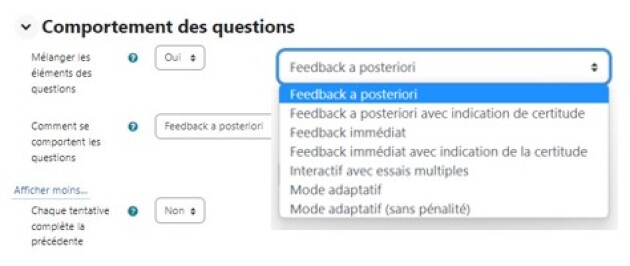Paramétrer l'activité test
Procédure : Paramétrer un test⚓
Remarque :
Certains paramètres de l'activités Test sont communs à toutes les activités proposées dans Moodle et répondent aux mêmes règles. Leurs réglages dépendent des objectifs pédagogiques de l'enseignant (activité prévue à une période spécifique, conditionnée à la réussite d'une autre activité, etc.) Merci de vous référer à Créer une activité
Ce volet traitera des paramétrages spécifiques de l'outil Test.
Dépliez la section, Temps
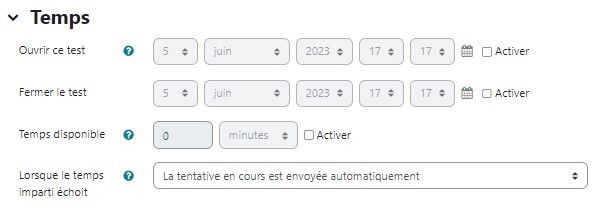
Cet onglet détermine la date et l'heure d'ouverture du test.
- La case
Ouvrir le test: Informe qu'avant la date indiquée, le test n'est pas accessible aux étudiant·e·s. Ils pourront voir la description, mais ne pourront pas voir les questions. - La case
Fermer le test: Informe quand le test est fermé pour correction. Ce paramètre est prioritaire sur le temps disponible. Ainsi, si l'étudiant·e n'a pas écoulé le temps disponible pour répondre au test, mais la date et l'heure de fermeture sont atteintes, le test sera fermé automatiquement. - Temps disponible : Définit le temps pour effectuer le test.
- Lorsque le temps imparti échoit : Détermine ce qui se passe si le participant n'envoie pas son test avant l'échéance du délai.
Attention :
L’heure d’ouverture et de fermeture du test prend en compte l’heure du serveur de Moodle Sciences de Sorbonne Université.
Attention :
Si le test est paramétré pour se fermer à une heure donnée, la tentative de l’étudiant doit se terminer à cette heure ou avant cette heure, peu importe le temps restant au chronomètre.
Attention :
L’heure de fermeture du test correspond au moment où le test devient inaccessible ET le moment où le test doit avoir été terminé et envoyé. Si une limite de temps est imposée, peu importe combien de temps il reste au compteur, l’heure de fermeture du test détermine l’heure à laquelle la tentative de l’étudiant doit être terminée.
Attention :
Même après la fermeture du test, les étudiants sont en mesure de voir la description du test, et ils peuvent faire une relecture de leurs tentatives. Les paramètres du test, au niveau des
Options de relecturevous permettent de décider exactement ce que les étudiants peuvent voir lors de la relecture (voir les options de relecture).- La case
Dans l'onglet, Note
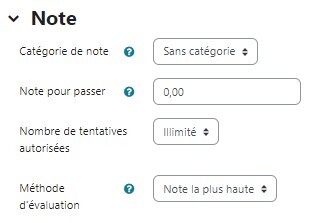
- Catégorie de note : définit dans quelle catégorie du carnet de notes seront classées les notes du test.
- Note pour passer : définit la note minimale pour passer. La valeur est utilisée dans l'onglet Achèvement d'activité.
- Nombre de tentatives autorisées : Il est possible de permettre plusieurs tentatives dans le cadre d'un test formatif. Si le test comprend des questions aléatoires, l'étudiant·e n'aura pas les mêmes à chacune des tentatives. Il est possible d'autoriser ou non le nombre de tentatives en fonction des groupes ou des utilisateurs en ajoutant une dérogation.
Au niveau de l'onglet ; Mise en page
L'onglet Mise en page détermine la méthode de navigation de l'étudiant.e pour passer d'une question ou groupe de questions à une autre
- Nouvelle page : Vous avez la possibilité de choisir la pagination de votre test. Lorsqu'un test est long, vous pouvez choisir de ne présenter que quelques questions sur une page pour une meilleure lisibilité.
- Méthode de navigation : La méthode de navigation libre permet à l'étudiant·e de revenir en arrière pour répondre ou modifier sa réponse à une question. La navigation séquentielle oblige à suivre l'ordre de présentation des questions avec impossibilité de revenir en arrière.
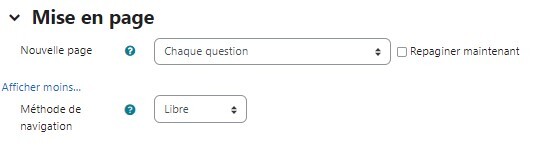
Attention :
En navigation séquentielle, le passage d'une page à une autre enregistre les réponses des Quizz avec l'impossibilité d'y revenir pour le modifier.
Si vous optez pour ce mode de navigation, il est important d'informer l'étudiant.e qui souhaite passer en revu toutes les questions de toutes les pages avant de commencer le test, de cette impossibilité de revenir aux pages précédentes.
Attention :
En navigation libre, les réponses qui ne sont pas soumises ne sont pas enregistrés.
Un étudiant obtient la note de zéro pour un test avec limite de temps, s’il n'a pas envoyé sa tentative à temps.
Attention :
En navigation libre, avec des questions à tirage aléatoires piocher dans la banque de questions l'étudiant.e se retrouve avec une nouvelle question quand il/elle revient sur la page
Conseil : Scénarisation d'un test⚓
Nous vous conseillons de regrouper les questions interdépendantes sur une même page afin d'assurer la cohérence pédagogique et de faire plusieurs pages en tenant compte des thématiques aborder dans le test.
Nous vous conseillons également d'opter pour une navigation séquentielle, de manière à s'assurer que les tentatives pour chaque pages soient enregistrés.
Comportement des questions
Mélanger les éléments des questions : Ce paramétrage concerne les questions qui présente des propositions de réponses, type QCM ou appariement. Vous avez la possibilité de faire apparaître les éléments de réponses dans un ordre différent à chaque nouvelle tentative.
Comportement des questions :
- Le réglage Feedback a posteriori est paramétré par défaut : Les feedbacks et la note apparaissent une fois que l’apprenant a répondu à toutes les questions et a soumis le test.
- Feedback a posteriori avec indication de certitude : L'étudiant·e répond à la question en indiquant son degré de certitude quant à sa réponse. L'enseignant peut ajuster, les notes seront ajustées en fonction du degré de certitude indiqué.
- Feedback immédiat : L'étudiant·e en cas de mauvaise réponse à une question aura la possibilité de cliquer sur le bouton
Vérifierpour corriger sa réponse.
Complément : Indicateur de certitude⚓
L'auditeur peut non seulement répondre à une question, mais également indiquer à quel point il est certain de sa réponse. L'évaluation est ajustée en fonction de son degré de certitude, obligeant ainsi l'apprenant à mobiliser plus profondément ses connaissance du sujet, en vue d'une note optimale.
L'indication de certitude permet à l'enseignant de limiter les réponses faites au hasard.
Options de relecture
Ce réglage permet de définir le type d'information auquel l'étudiant.e a accès et à quel moment il peut la consulter.
- Pendant la tentative : cette option permet à l’étudiant de voir les informations cochées sous cette option. C'est possible avec les réglages « Feedback immédiat », « Feedback immédiat avec indication de certitude » et « Interactif avec essais multiples ». Si l’une de ces options est activée, un bouton « Vérifier » apparaît sous la réponse. Lorsque l’étudiant soumet sa réponse, il reçoit un feedback immédiat.
- Immédiatement après la tentative : après avoir cliqué sur le bouton
Tout envoyer et terminer, cette option permet à l’étudiant de voir les informations cochées sous cette option alors que le test est toujours ouvert (date de fermeture non atteinte). - Plus tard, alors que le test est encore ouvert : deux minutes, après avoir cliqué sur le bouton
Tout envoyer et termineret le test est toujours ouvert (date de fermeture non atteinte), l’étudiant peut voir, en consultant ses notes, les informations cochées sous cette option. - Après la fermeture du test : l’étudiant voit, après la date de fermeture du test, les informations cochées sous cette option. Si le test n'a pas de date de fermeture, cet état n'a jamais lieu.
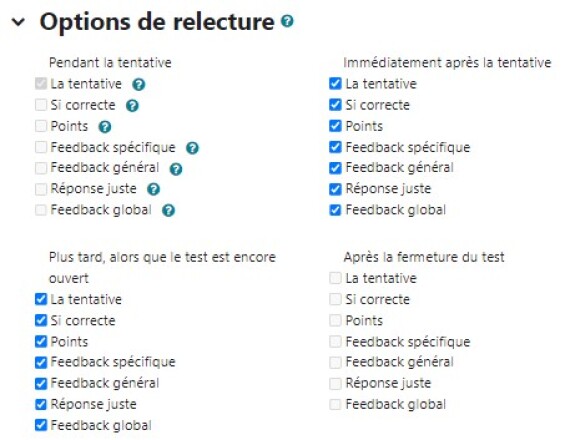
Remarque :
Lorsqu'il y a dérogations de groupe, dérogations d'utilisateur c'est la date de fermeture à la dérogation qui s'applique et non celle inscrite dans les paramètres du test.
Attention :
Dans le cadre d'une évaluation sommative, nous vous conseillons d'autoriser l'accès aux informations tel que : les réponse juste, les feedback, les points Après la fermeture du test.